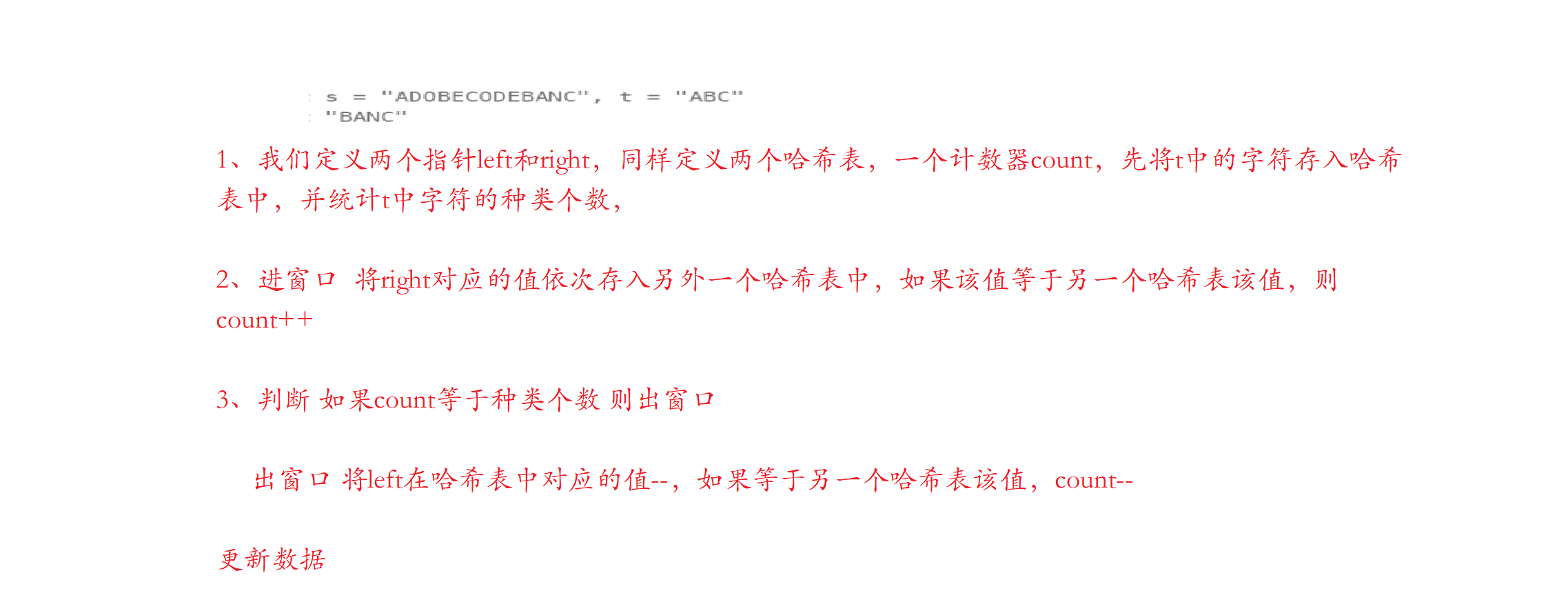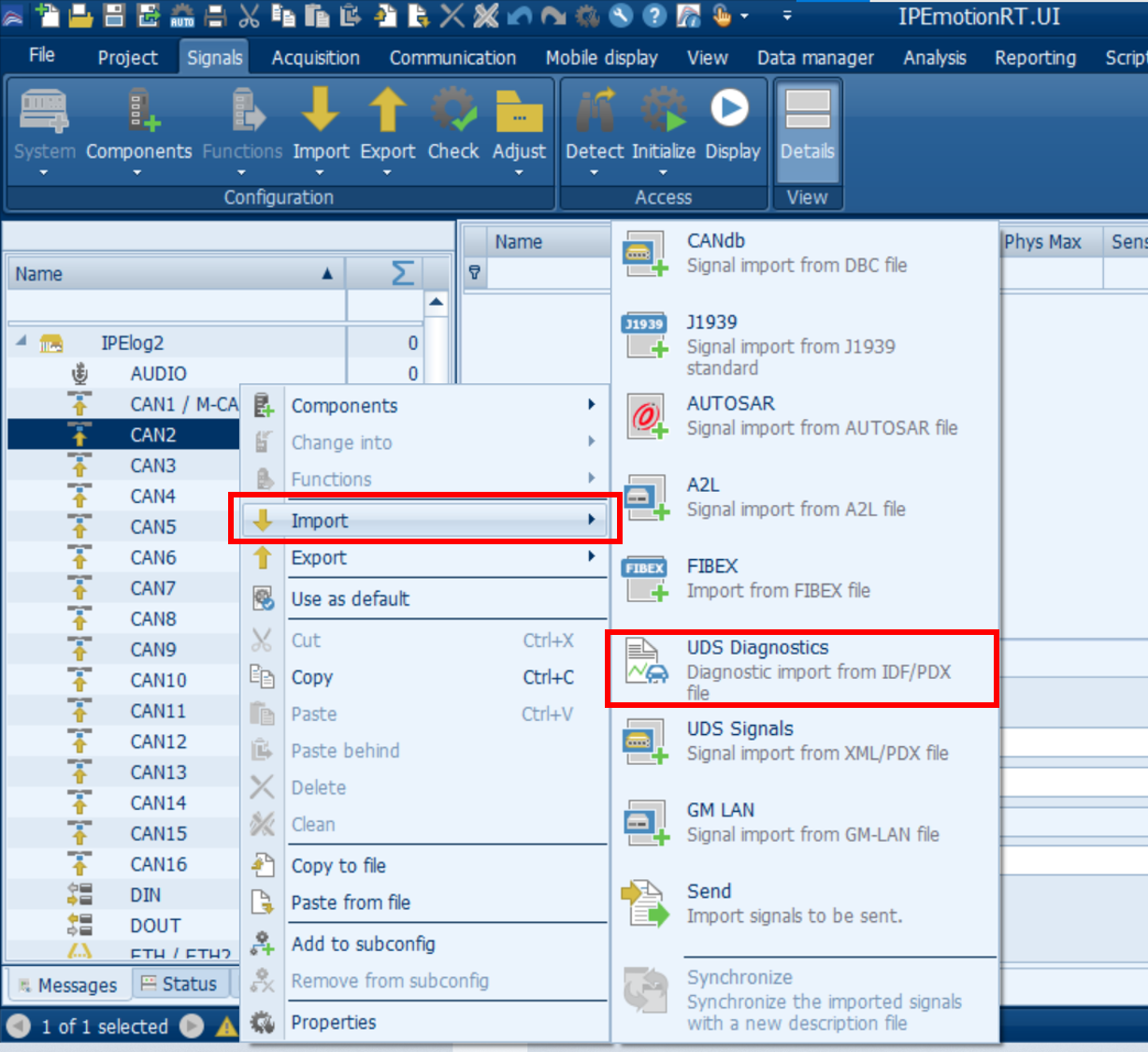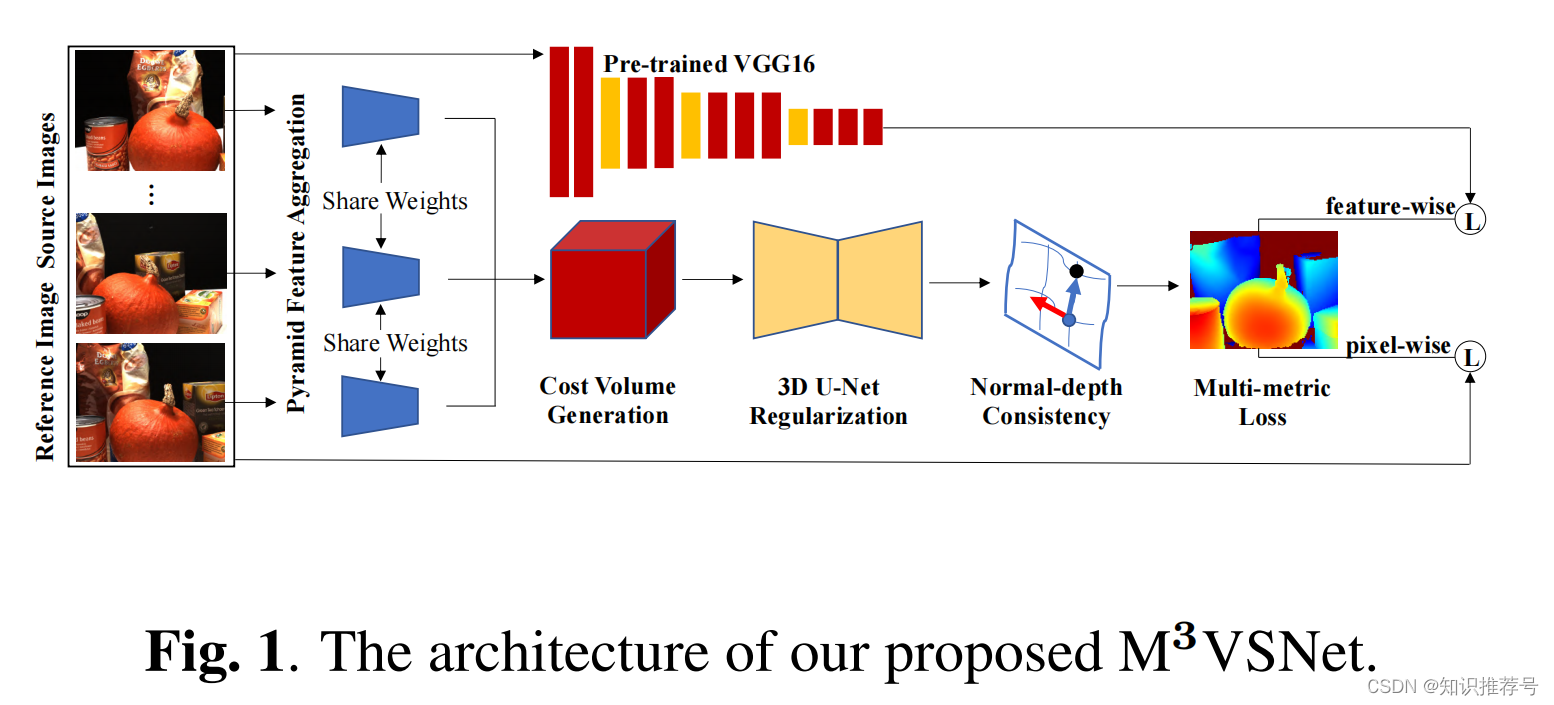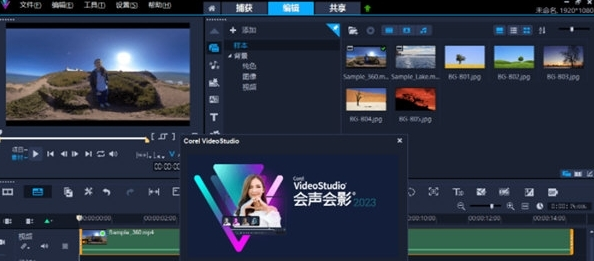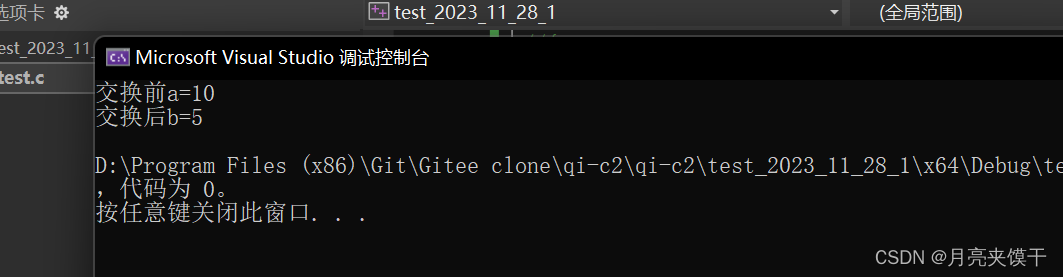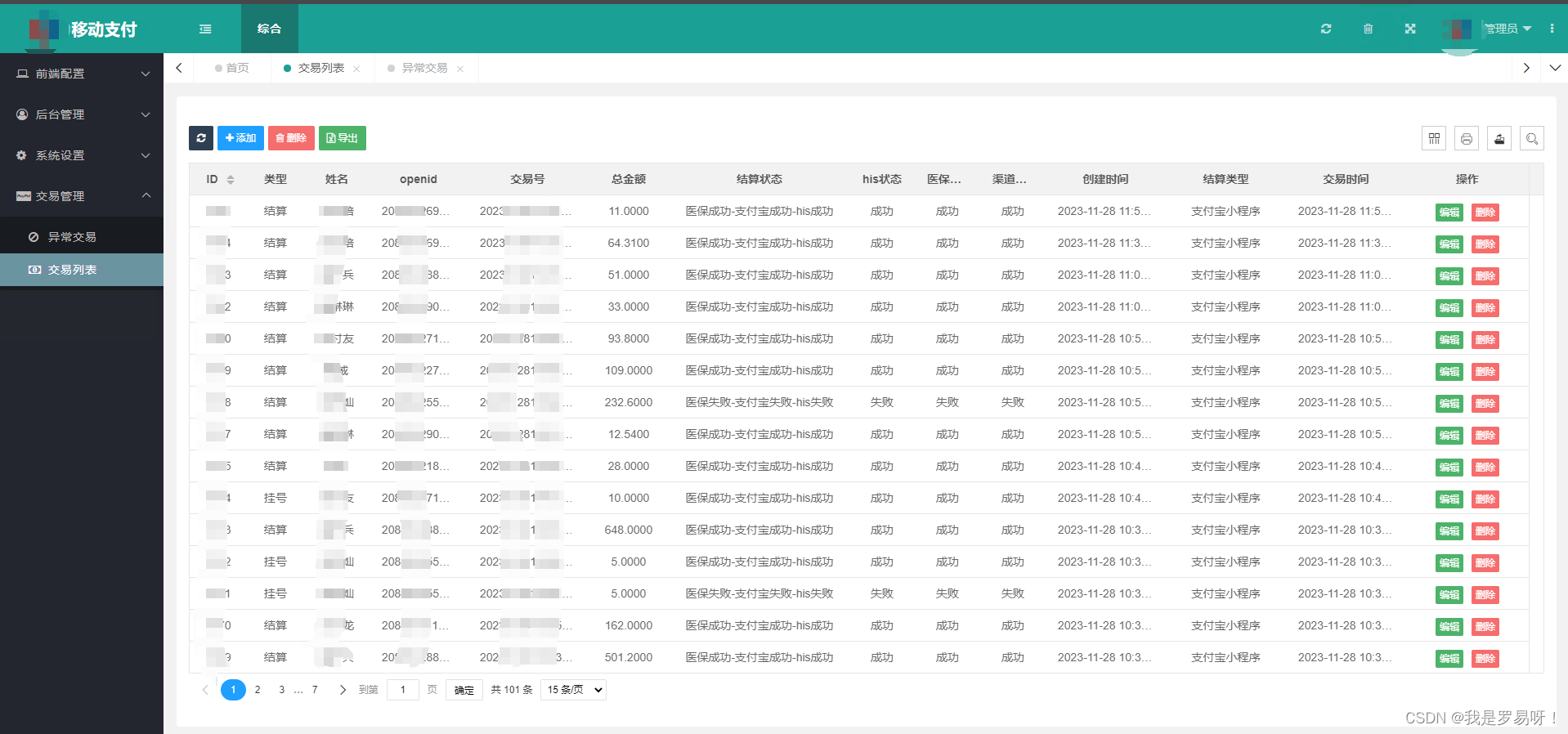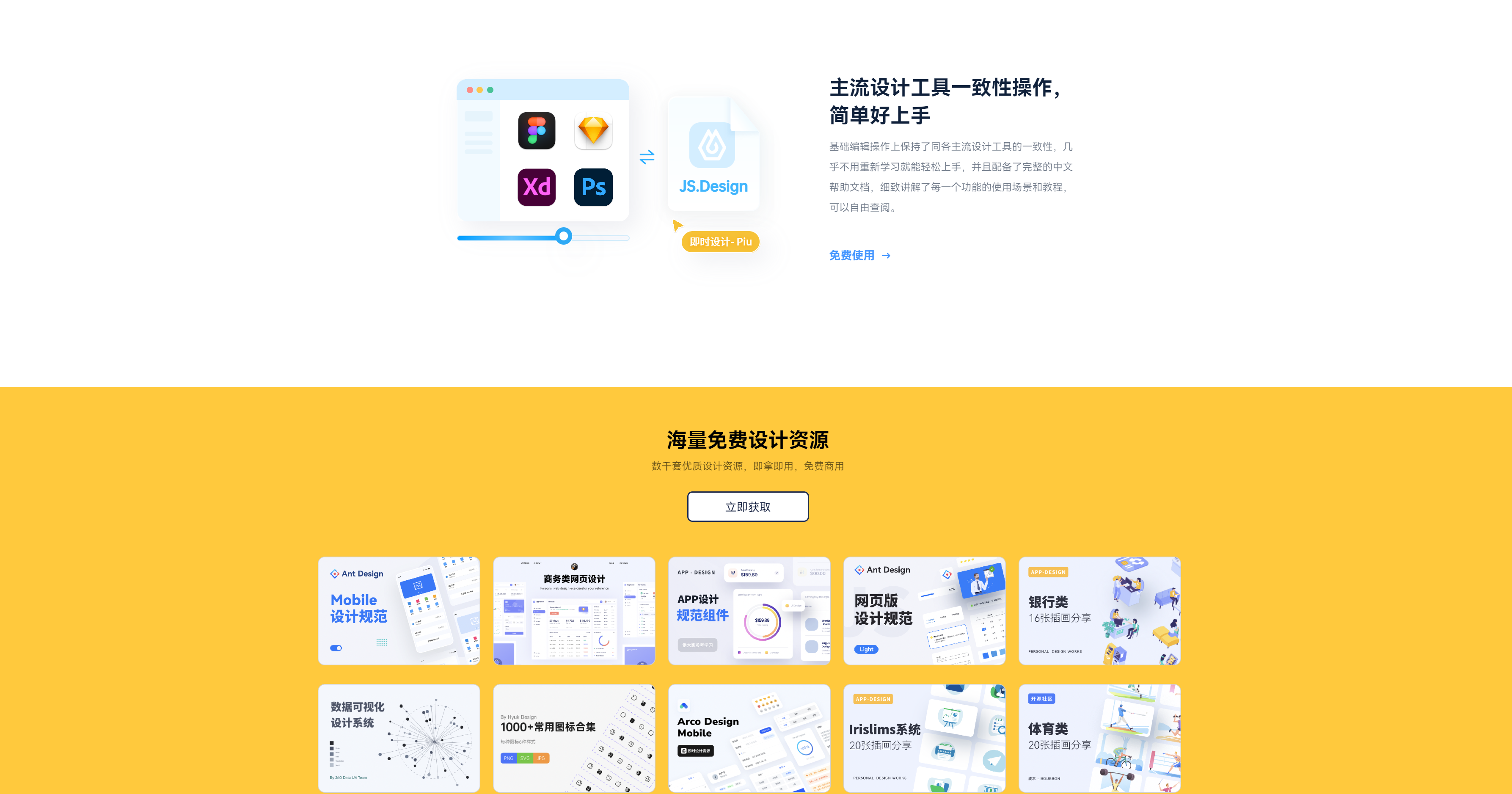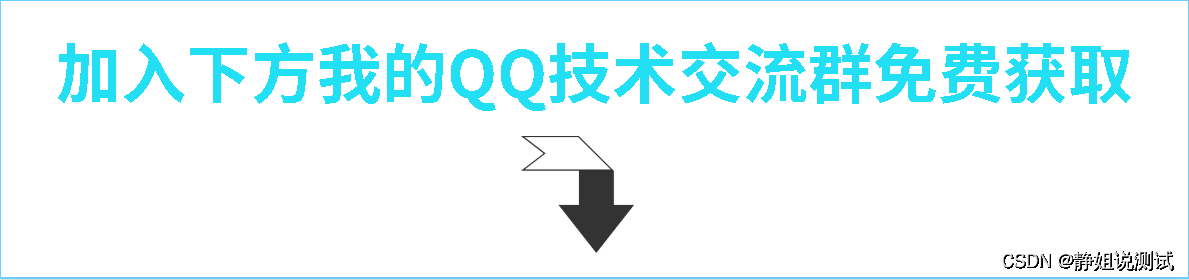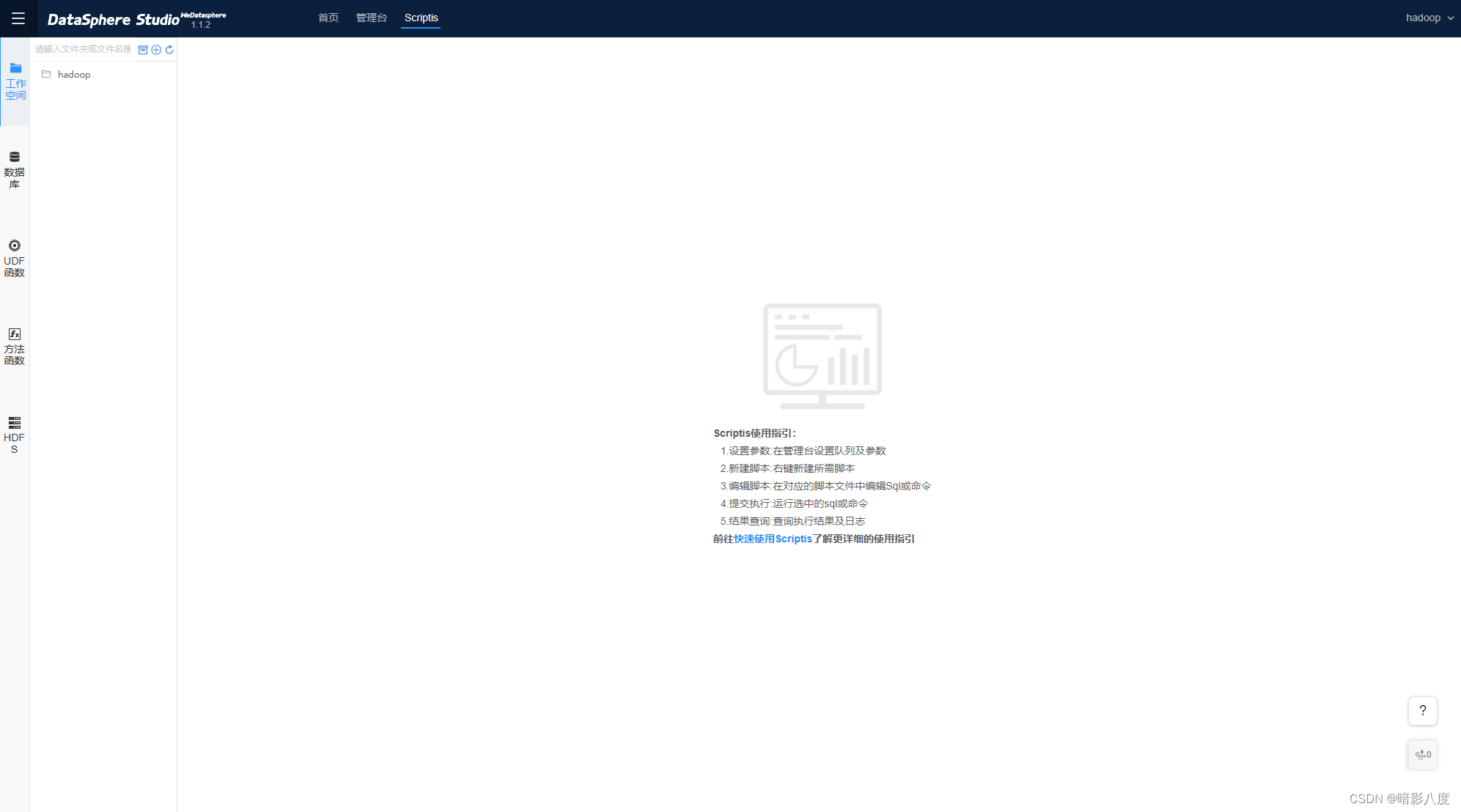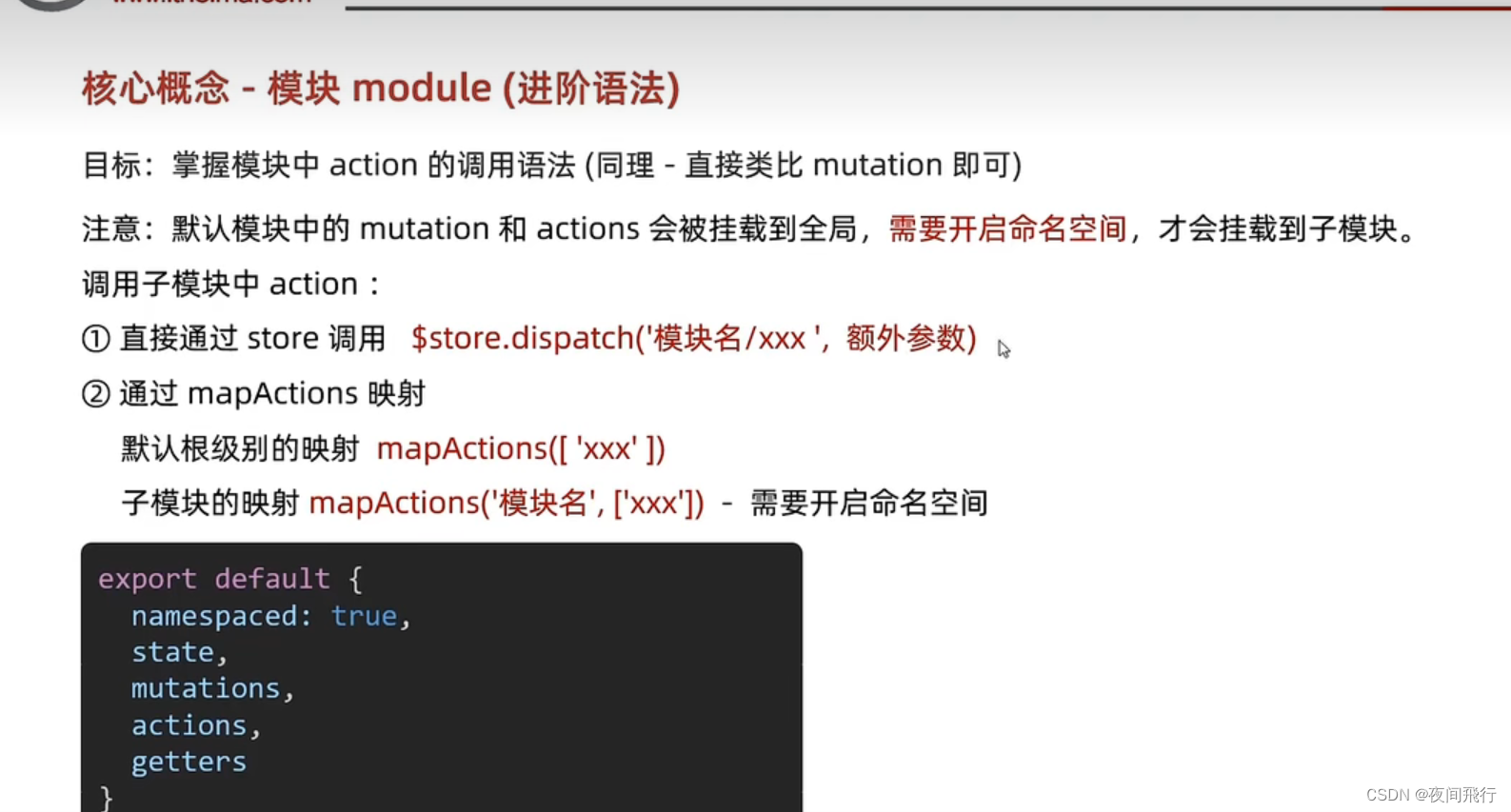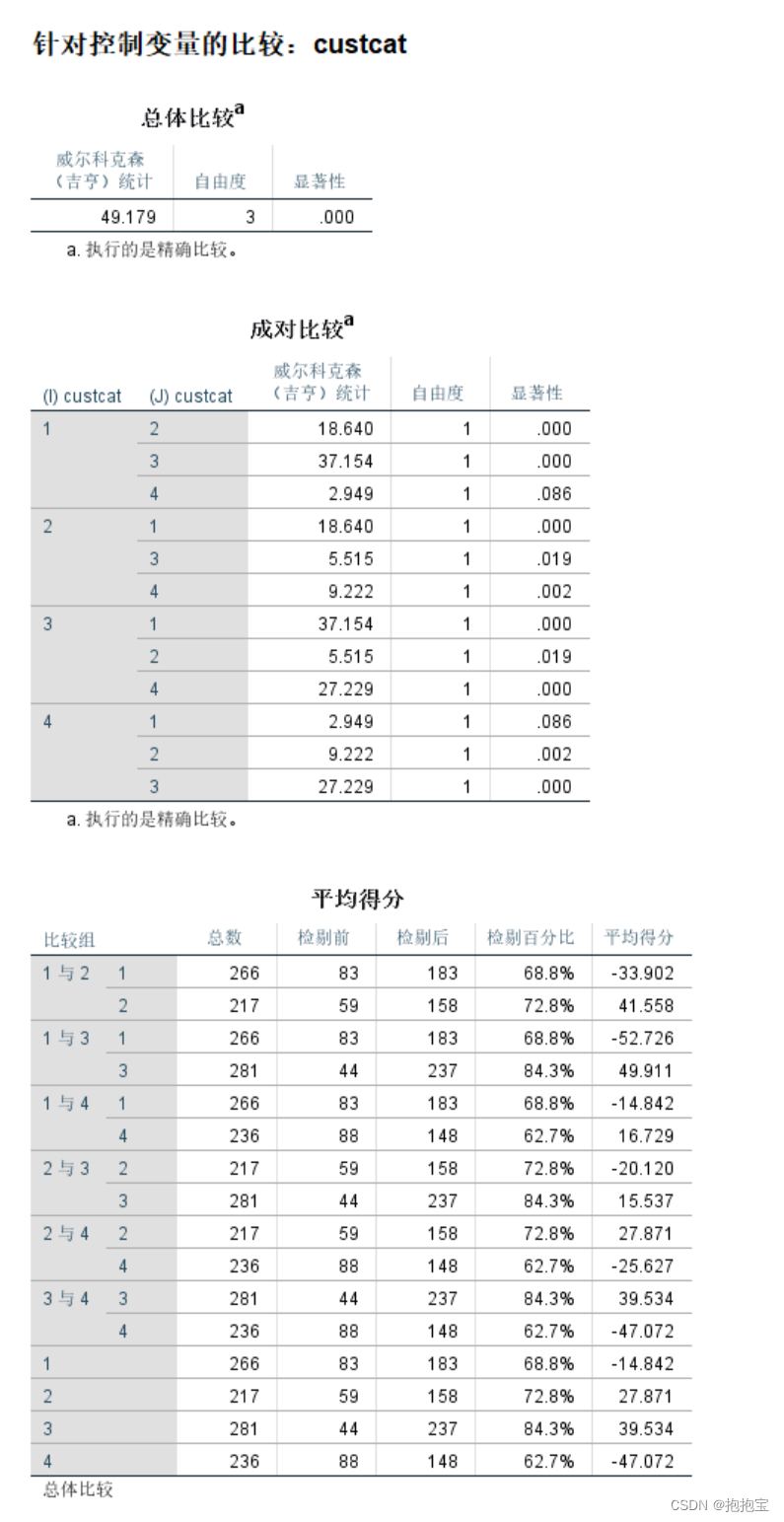一、JDK下载
1、打开Oracle官方网站下载页
Java Downloads | Oracle 中国

2、选择Java archive页,在版本列表中选择需要下载的版本

3、选择系统环境对应的版本,点击对应的下载按钮,弹出技术许可勾选框
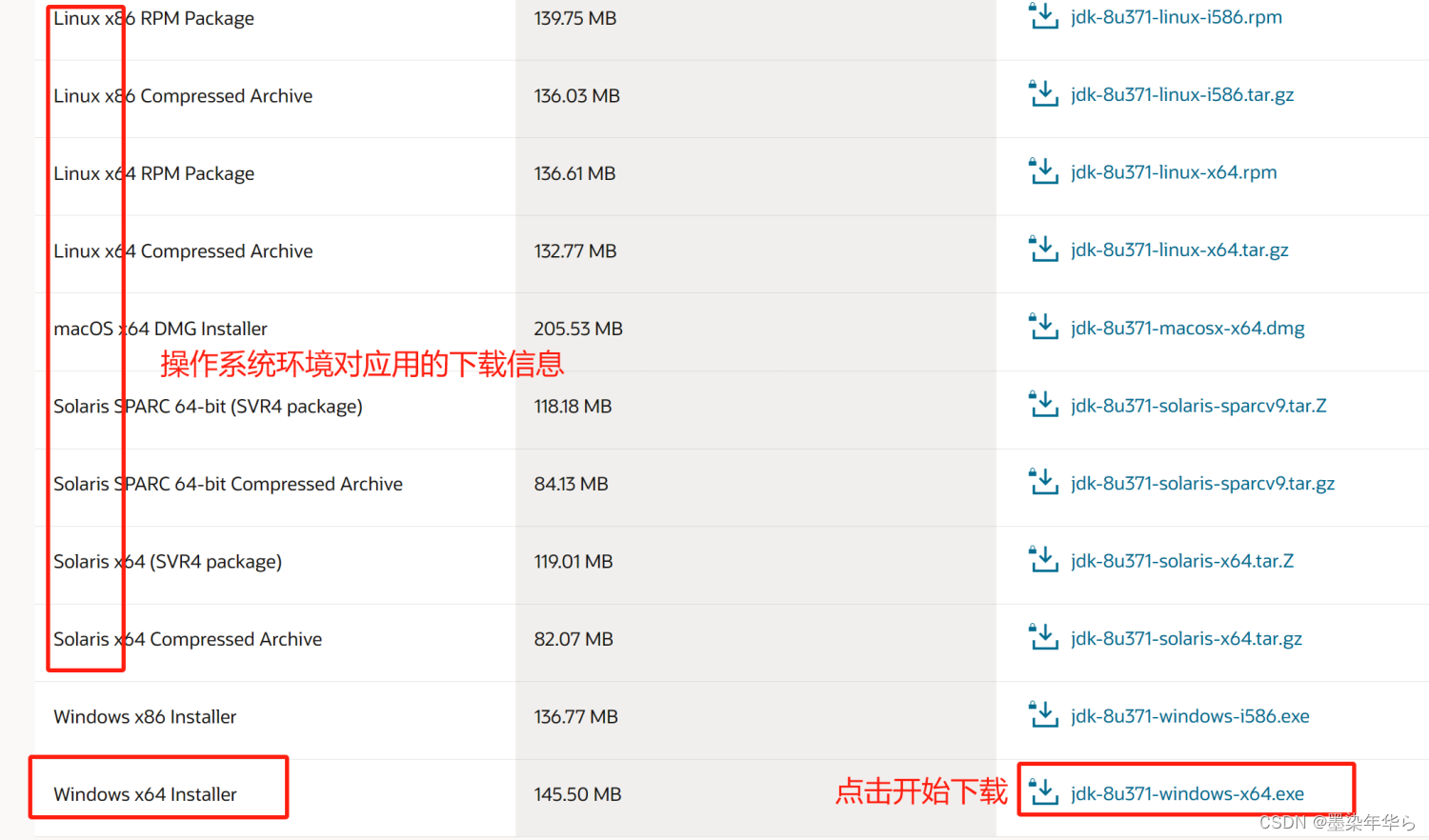
4、勾选Oracle技术许可协议

5、输入Oracle登录账户信息,登录成功,自动开始下载,若无账户信息,需提前注册
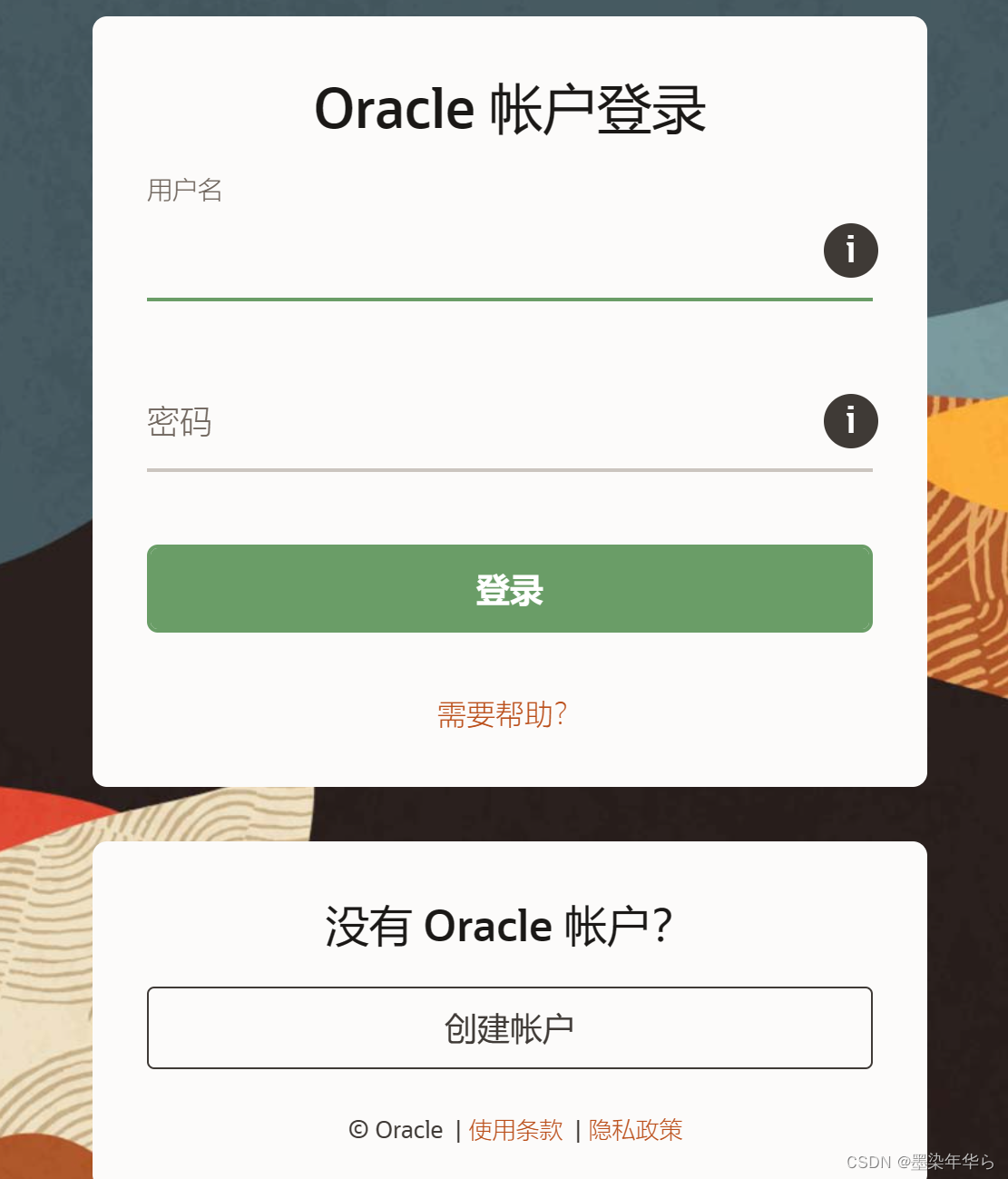
二、JDK安装
1、找到JDK安装包下载时的存储路径,双击开始安装
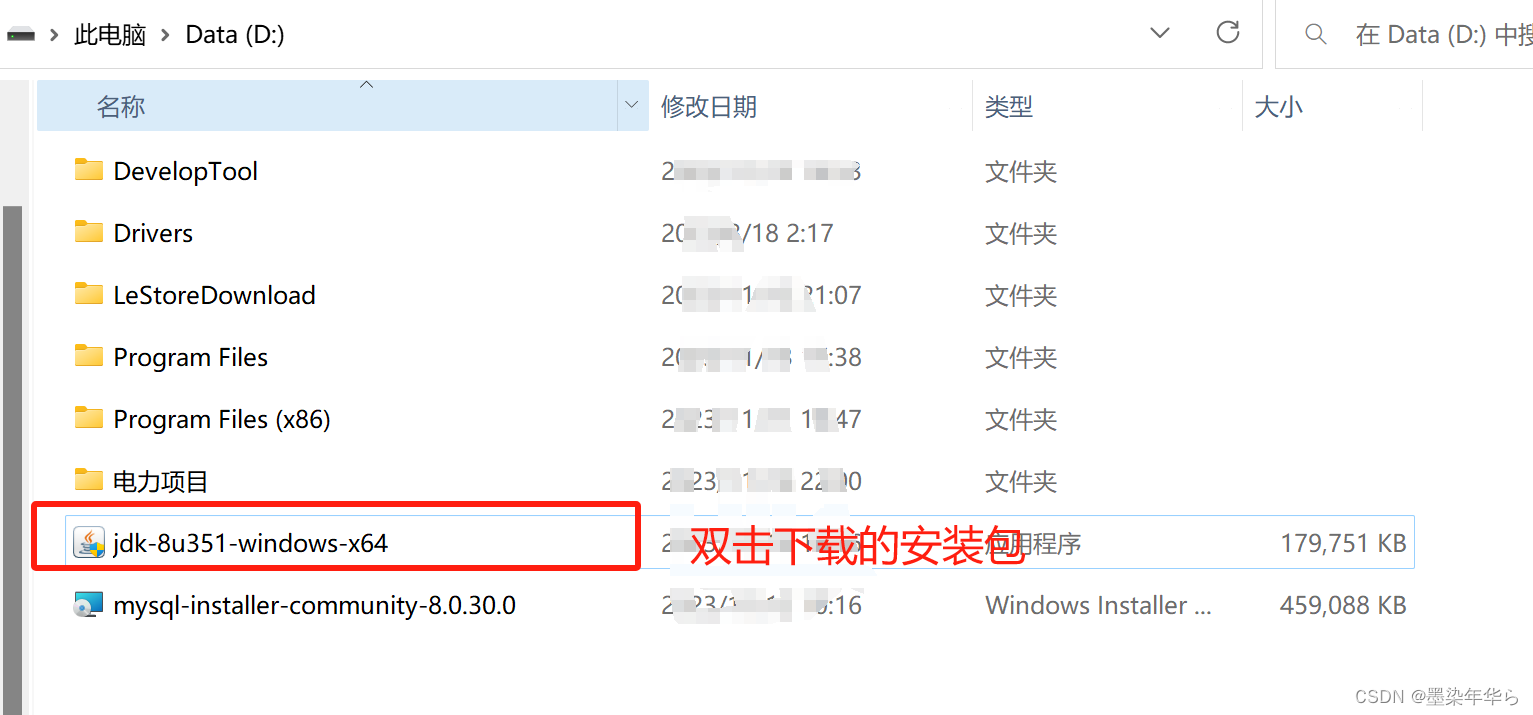
2、点击下一步

3、选择安装路径后点击下一步
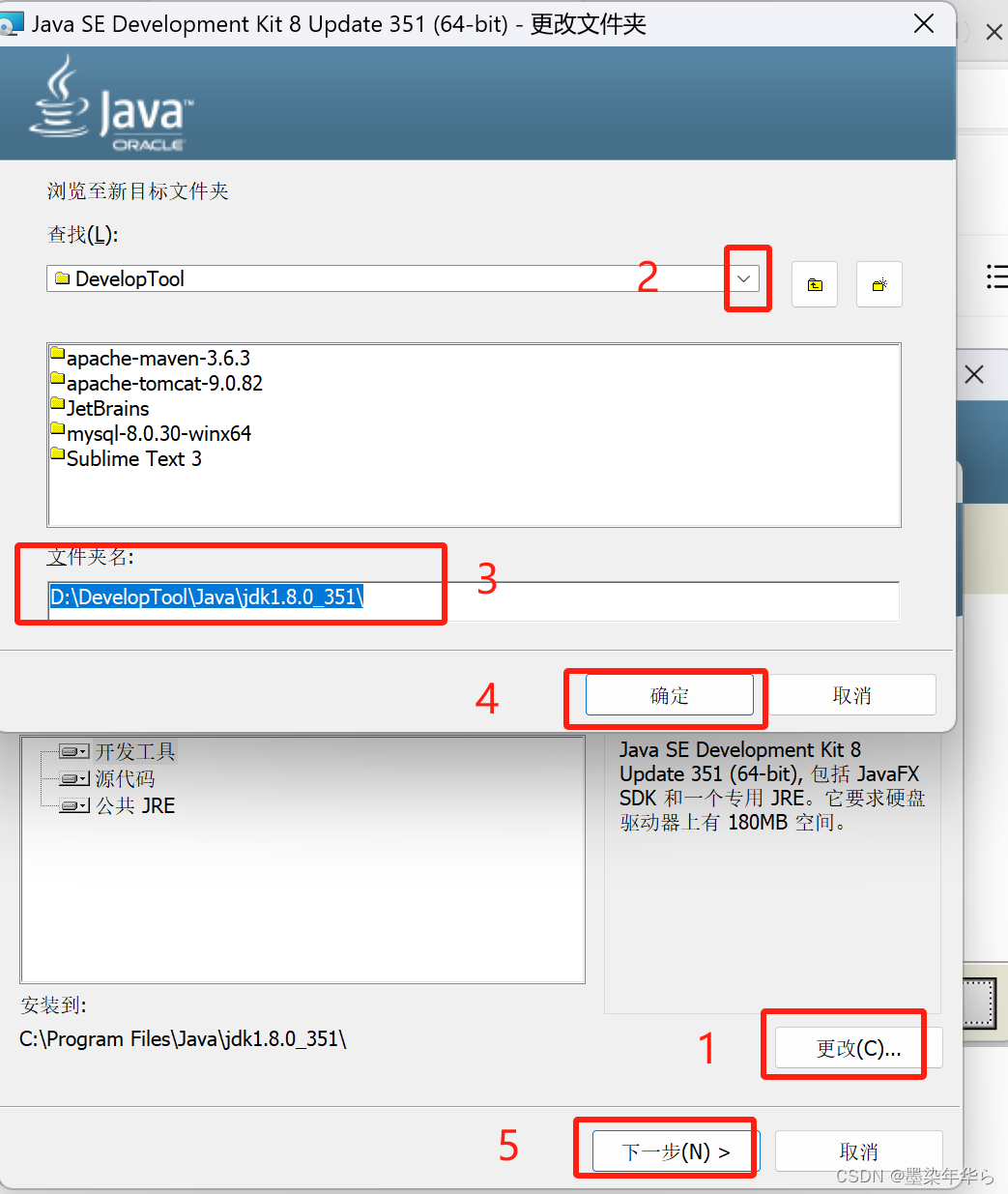
4、等待安装完成
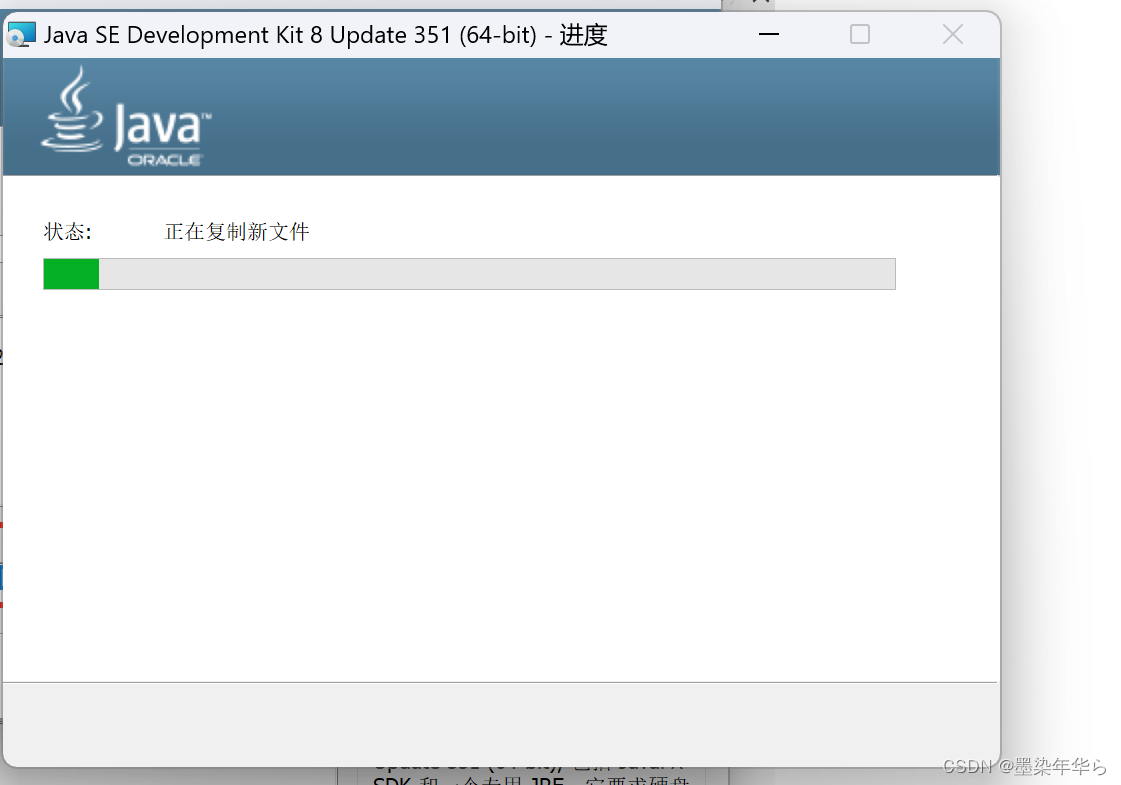
5、JDK安装完成后,将弹出JRE运行环境安装

6、等待配置完成,点击关闭按钮,至此JDK及JRE的环境安装完成
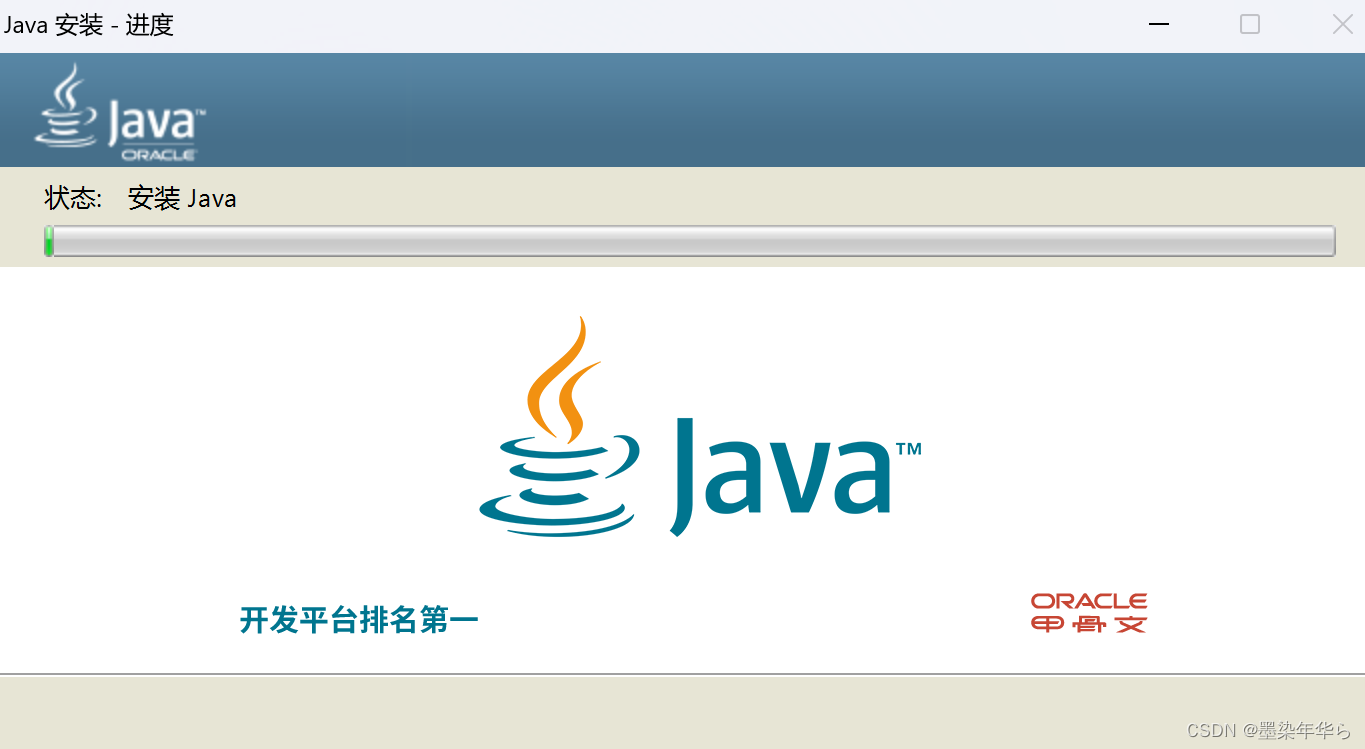
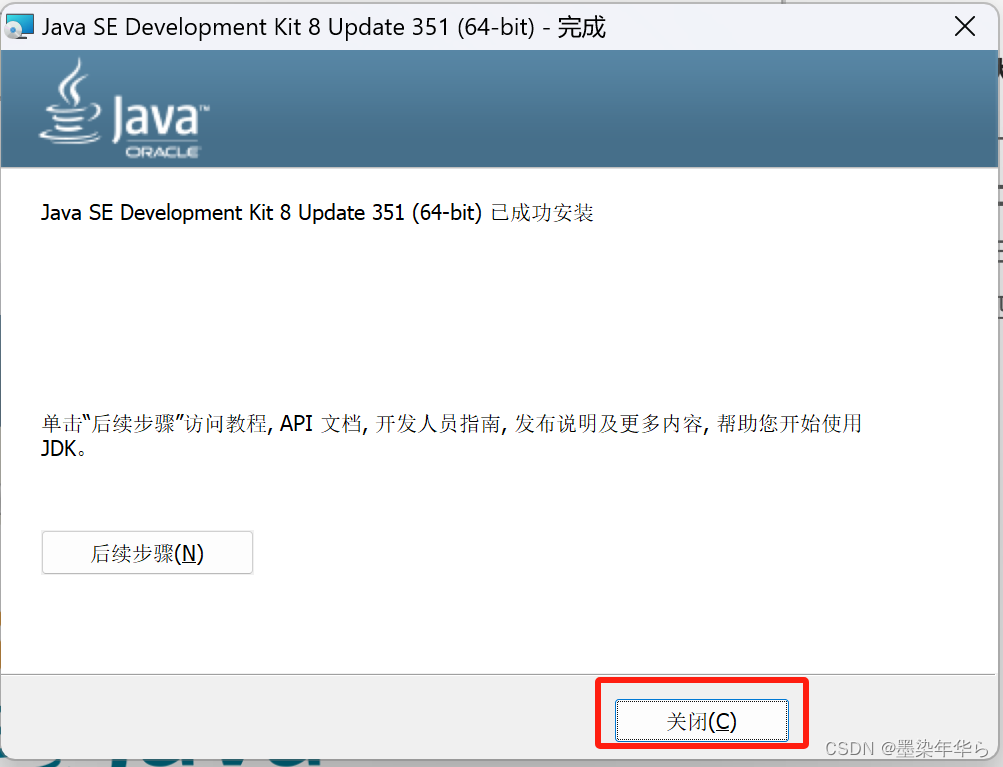
三、配置环境变量
1、选择"我的电脑"右键,在右键菜单中选择"属性"选项,在弹出框中点击"环境变量"按钮

2、配置JAVA_HOME
1)、复制JDK的安装路径D:\DevelopTool\Java\jdk1.8.0_351

2)、在弹出框的窗口,选择"系统变量"块,点击新建按钮

3)、在"新建"按钮对话框中,在变量名文本框中输入JAVA_HOME,在变量值 文本框中粘贴1)中复制的JDK安装路径,在点击"确定"按钮
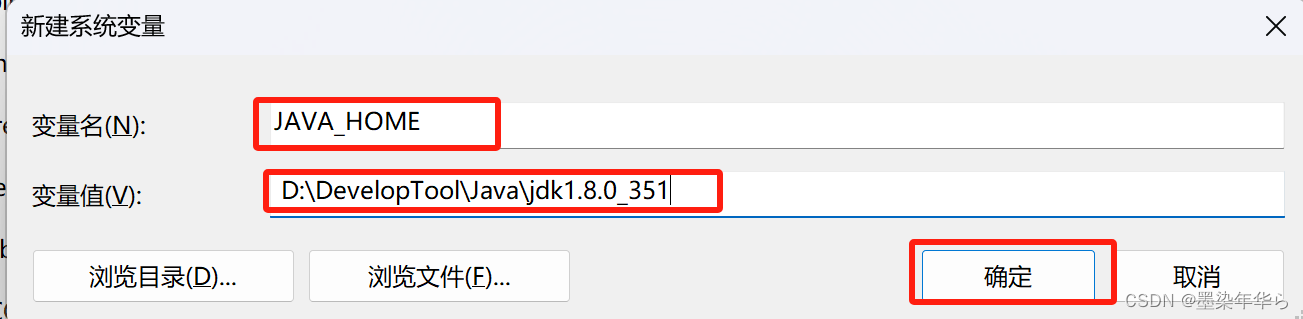
3、配置Path变量
1)、"系统变量"块,找到Path变量,点击"编辑"按钮
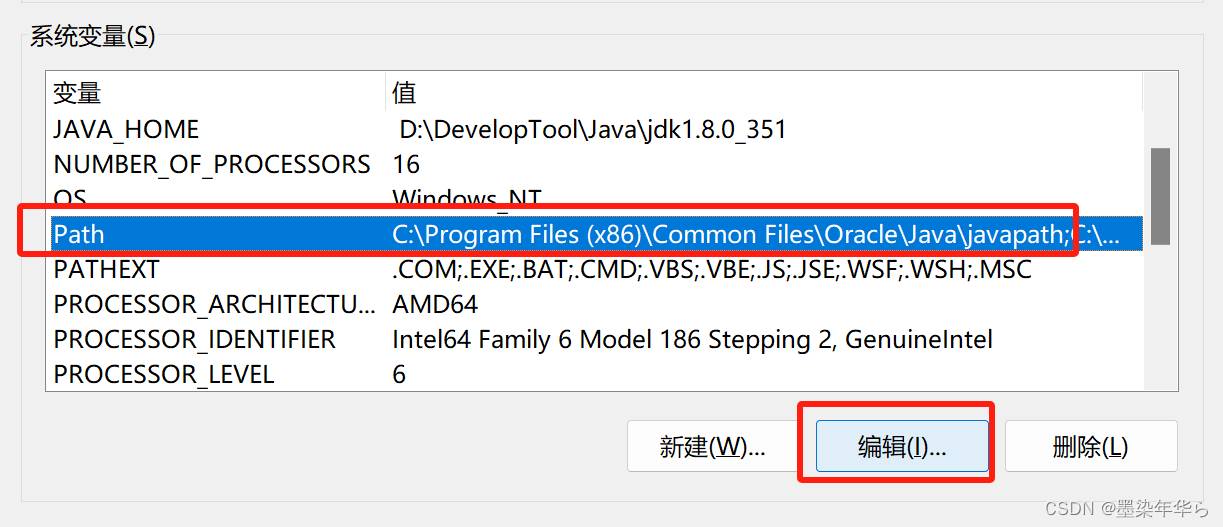
2)、在"编辑"对话框中点击"新建"按钮,输入"%JAVA_HOME%\bin",点击"确定"按钮
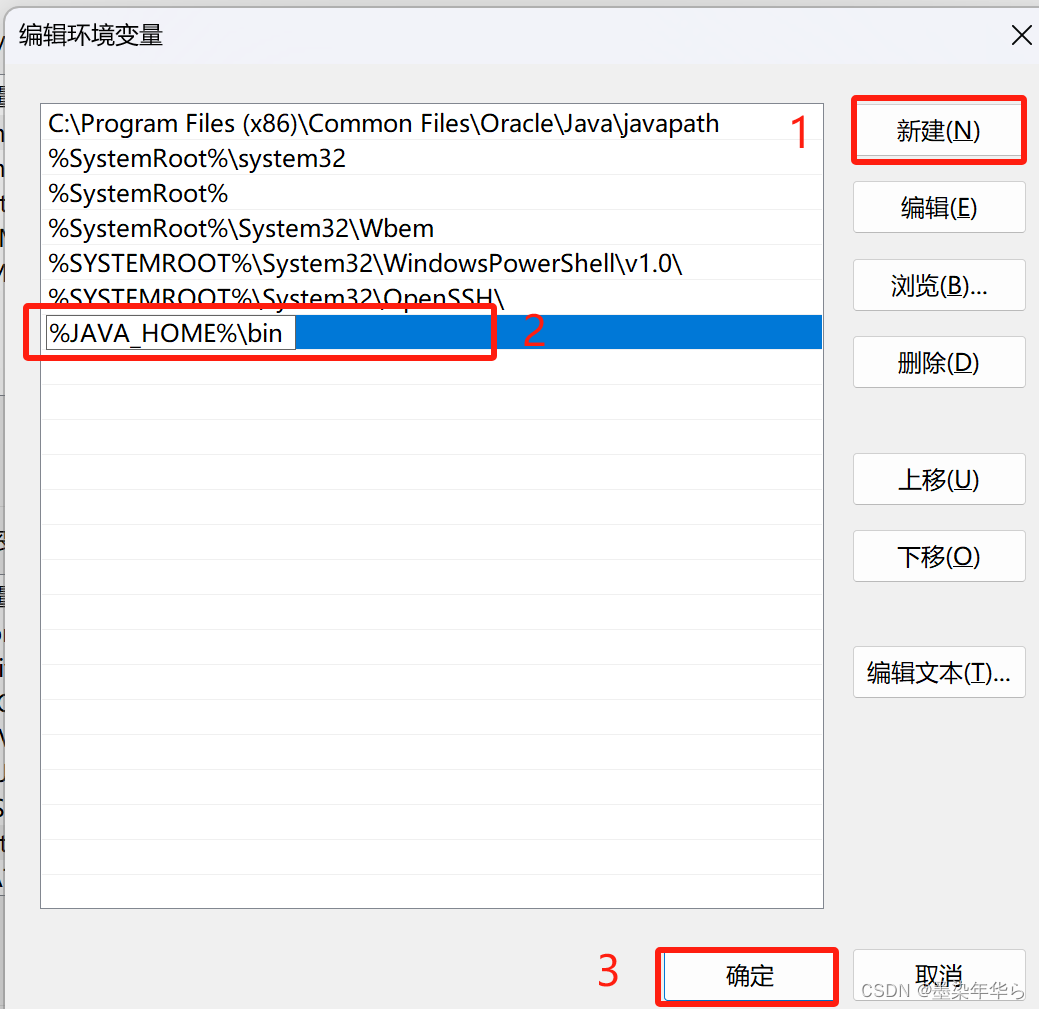 Path变量的另外一种配置方法,可以直接将JDK的安装目录添加到在Path变量中,即: D:\DevelopTool\Java\jdk1.8.0_351\bin
Path变量的另外一种配置方法,可以直接将JDK的安装目录添加到在Path变量中,即: D:\DevelopTool\Java\jdk1.8.0_351\bin
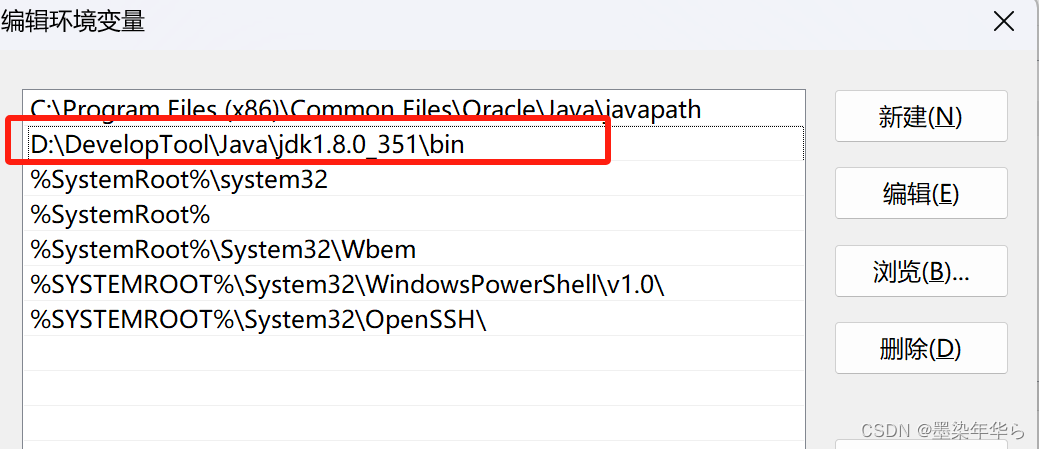
4、配置classPath变量
1)、"系统变量"块,找到ClassPath变量,如果存在则点击"编辑"按钮,如果不存在则点击"新建"按钮,在变量值中输入: .;%JAVA_HOME%libdt.jar;%JAVA_HOME%lib\tools.jar
或 .;D:\DevelopTool\Java\jdk1.8.0_351\lib\dt.jar;D:\DevelopTool\Java\jdk1.8.0_351\lib\tools.jar
至此JDK的环境变量配置完成
切记: 最前面的点 . 不要漏掉

四、验证安装配置结果
1、Win键+R,输入cmd按Enter键或点击确定按钮

2、在DOS窗口输入,java -version命令 回车,则显示当前系统安装的JDK版本号
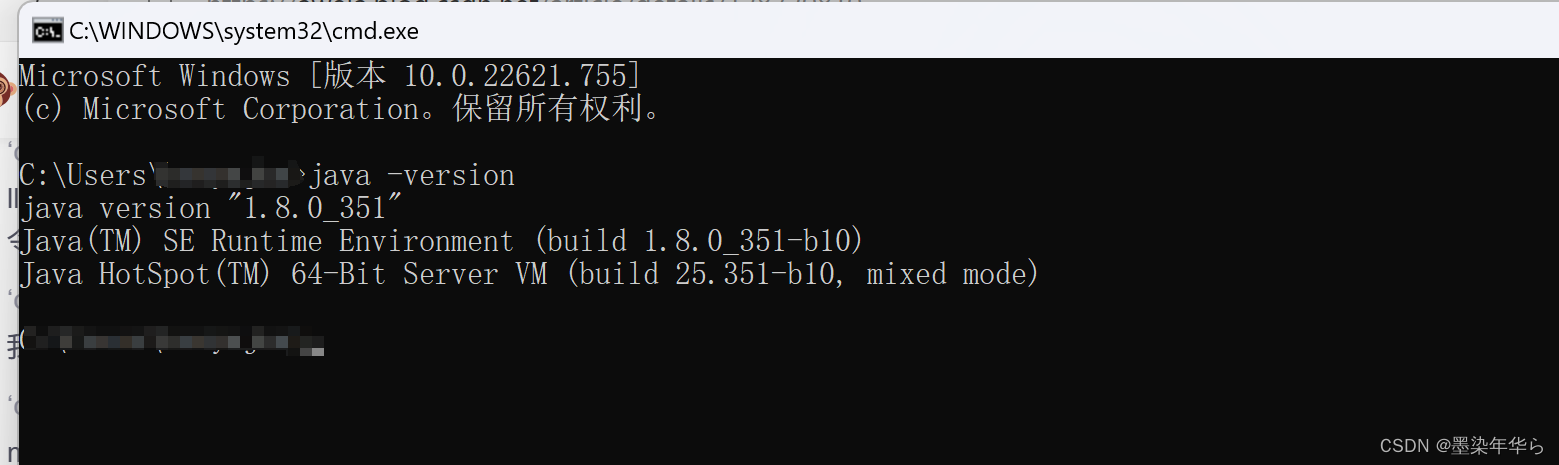
3、在DOS窗口输入,javac命令 回车,则显示当前JDK中的编译选项信息

4、在DOS窗口输入,java命令 回车,则显示当前JDK中的运行环境选项信息
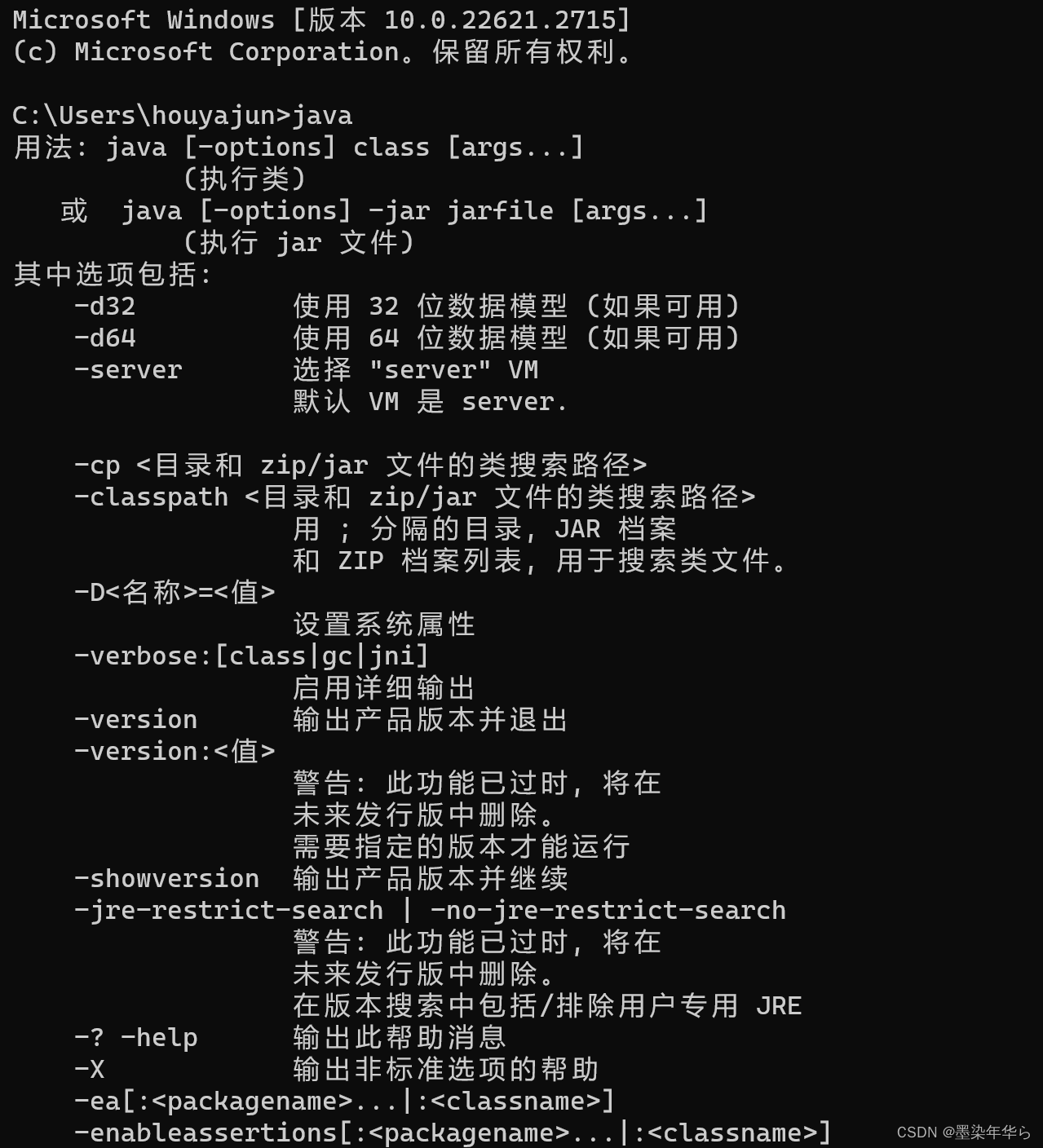
5、注意:若DOS窗口输入javac命令,提示"javac命令不是内部或外部命令",则表示环境变量配置错误,需仔细检查